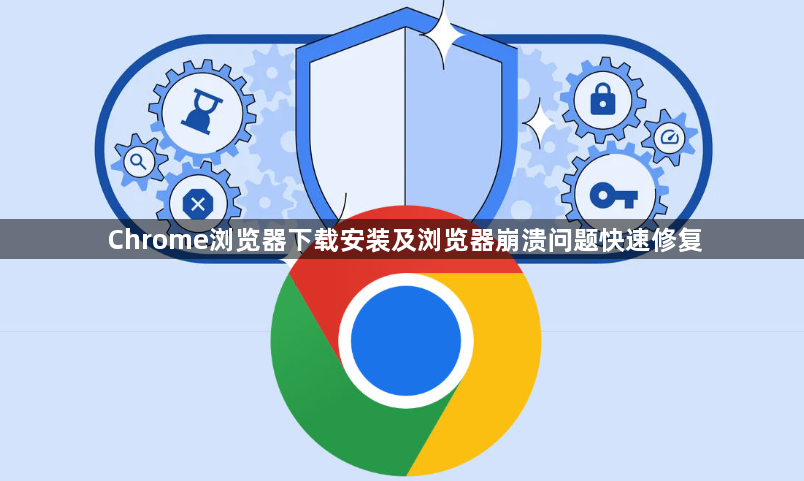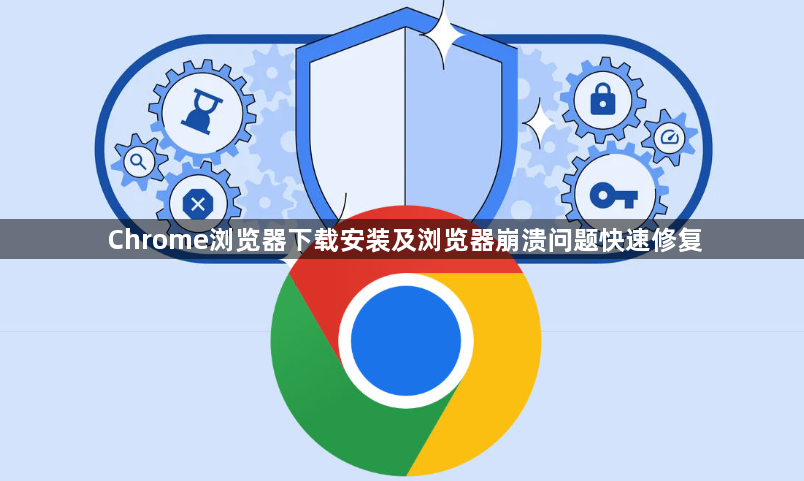
以下是针对“Chrome浏览器下载安装及浏览器崩溃问题快速修复”的实用教程:
打开常用浏览器访问谷歌官方下载页面,若直接跳转受阻可尝试国内镜像源获取安装包。下载完成后双击运行ChromeSetup.exe文件,安装向导会自动引导完成基础配置。选择默认路径安装能自动关联系统级支持,自定义路径需确保文件夹无中文字符避免潜在冲突。
首次启动时登录Google账户实现跨设备同步,包括书签、历史记录和扩展设置。进入设置菜单检查更新频率建议保持自动检测开启,及时获取安全补丁与功能改进。安装完毕后桌面会生成快捷方式图标,右键属性中可调整兼容性设置优化启动速度。
遇到浏览器频繁崩溃时先清除缓存数据。进入隐私与安全板块勾选所有时间范围下的Cookie及其他网站数据、缓存图片文件进行深度清理。重启后观察稳定性改善情况,此操作常能解决因
临时文件损坏导致的异常退出问题。
禁用第三方扩展程序排查冲突源头。通过地址栏输入chrome://extensions/进入管理界面,逐个关闭近期添加的插件测试稳定性。特别是
广告拦截类工具容易干扰页面脚本执行,建议优先暂停这类高敏感度的功能模块。
使用内置诊断工具自动修复错误。在关于Google Chrome页面点击检查更新按钮,系统会扫描核心组件完整性并尝试自我修复。对于顽固性故障,可
创建新用户配置文件隔离旧配置影响,通过设置里的管理其他用户功能添加测试账户验证是否恢复稳定。
当常规方法无效时执行重装流程。控制面板的程序和功能区域提供彻底卸载选项,注意保留书签备份防止数据丢失。重新下载安装包时建议更换下载源确保文件完整性,安装过程中关闭杀毒软件实时防护避免误杀关键进程。
通过分层级的管控策略组合运用上述方法,优先解决影响基础功能的明显错误,再逐步优化细节体验。遇到复杂问题时,可以同时开启多个面板协同工作,例如结合元素审查与控制台日志分析
动态效果实现原理。日常使用时保持
开发者工具熟练度,定期检查更新版本带来的新特性支持情况。